- Criado por Usuário desconhecido (angelica.carvalho), última alteração por Mylena Ribeiro De Castro em ago 07, 2023
Você está vendo a versão antiga da página. Ver a versão atual.
Comparar com o atual Ver Histórico da Página
« Anterior Versão 4 Atual »
Para maiores informações acesse o link abaixo:
Assista ao vídeo DicaLinx para saber mais sobre Associação de Boletos por Valor de Aproximação
Agora o Contas a Pagar conta com uma nova forma de associar os códigos de barras dos boletos em seus títulos, no processamento automático de boletos.
É comum o valor do título cadastrado divergir com o valor da nota fiscal emitida, pois, o Fornecedor pode enviar a NF com uma taxa de emissão do boleto. Pensando nesta possibilidade o Linx Big Farma desenvolveu uma funcionalidade em que o usuário conseguirá informar um valor de aproximação, ou seja, uma quantia para que o sistema entenda que até aquele valor limite ele poderá vincular automaticamente o código de barras ao título já cadastrado.
Configuração Associação de Boletos
Para utilizar a associação de boletos vá ao menu Financeiro > Contas a pagar > Configuração > Associação automática de boletos.

Figura 01 - Contas a Pagar
Abrirá a tela de Associação de boletos, insira um valor para limitar o sistema ao associar um boleto.

Figura 02 - Associação Automática de Boletos
Por Exemplo
O título lançado no contas a pagar é no valor de R$ 100,00, mas no código de barras o valor informado pelo Fornecedor é R$ 101,40 (R$ 1,40 de taxa de emissão de boleto).
O sistema entenderá que a faixa limite é até R$ 102,00 (R$ 2,00 de acordo com exemplo da Figura 02).
Será realizada uma busca nos títulos que tenham uma data de vencimento que seja igual a data fornecida no código de barras e um valor que seja igual ou que se aproxime do limite estabelecida em até 2,00. E assim será para qualquer valor inserido no campo Limite de aproximação.
E ![]() clique no botão
clique no botão ![]() .
.

Figura 03 - Limite de Aproximação Salvo.
Utilização Associação de Boletos
Após configurar o valor por aproximação, todos os boletos que forem encontrados na varredura que o sistema realizará, serão apresentados na tela as inconsistências conforme destaque ![]() da Figura 01.
da Figura 01.
Vá no botão ![]() para buscar as inconsistência existentes.
para buscar as inconsistência existentes.
Abrirá a tela Ajuste das Inconsistências para Agendamento do Pagamento, insira a data para pesquisa e ![]() clique em
clique em ![]() .
.

Figura 04 - Ajuste das Inconsistências para Agendamento do Pagamento
Para o sistema recalcular as inconsistência, existem três formas:
- Abrindo o contas a pagar;
- Abrindo e fechando a tela de inconsistência de agendamento;
- Ou, inserindo as datas desejadas dos títulos e
 clicando em
clicando em  .
.
Note que a busca retornou com três títulos com inconsistências, nesta tela é inserido o código de barras dos boletos com inconsistências, para inserir o código de barras ![]() clique no botão
clique no botão ![]() ou
ou ![]() clique duas vezes no boleto desejado e abrirá a tela.
clique duas vezes no boleto desejado e abrirá a tela.
Insira o código de barras manualmente ou colando o código no campo "Código de barras ou linha digitável" e ![]() clique no botão
clique no botão ![]() .
.
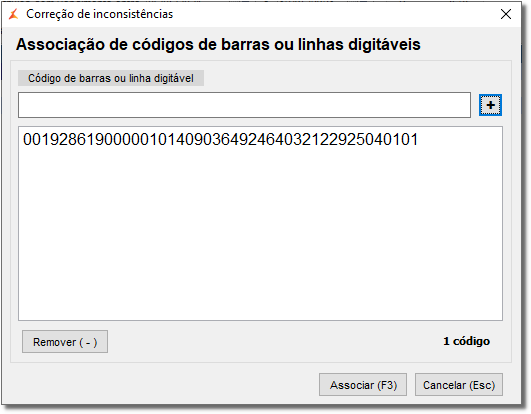
Figura 05 - Código de Barras
Nesta tela poderá ser incluso quantos códigos de barras o usuário desejar, basta inserir o código e ![]() clicar no botão
clicar no botão ![]() .
.
Após inserir o(s) código(s) de barras, para que o sistema busque e associe o(s) código(s),![]() clique no botão
clique no botão ![]() ou utilize a tecla de atalho F3, mas se por acaso desejar remover algum código de barras selecione o mesmo e
ou utilize a tecla de atalho F3, mas se por acaso desejar remover algum código de barras selecione o mesmo e ![]() clique no botão
clique no botão ![]() .
.
No exemplo utilizado o código de barras fornecido é no valor de R$ 101,40.

Figura 06 - Inconsistências
Note que o boleto de R$ 100,00 não está mais com inconsistência, pois o sistema confrontou a data e o valor do título informado com a data e o valor do código de barras inserido, o Linx Big Farma considerou que o valor de R$ 1,40 a mais informado no código de barras está dentro do valor limite inserido na Associação automática de boletos.
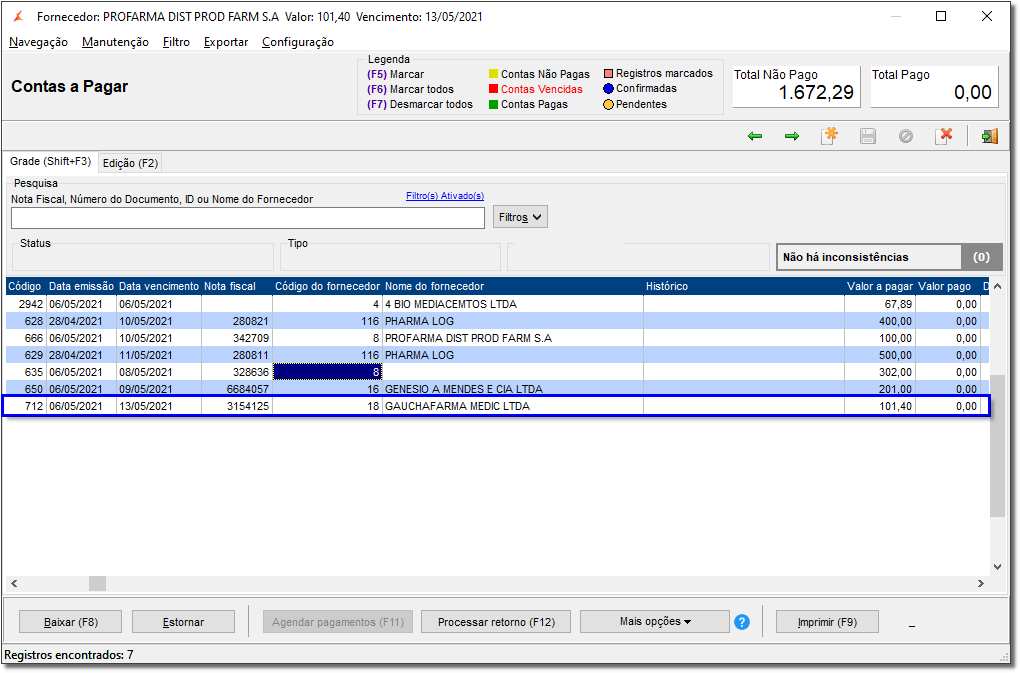
Figura 07 - Boletos Corrigidos Através da Associação de Código de Barras
Através da funcionalidade o Linx Big Farma já inseriu o código de barras e corrigiu os valores dos títulos corretamente.

Figura 08 - Dados Corrigidos
- Sem rótulos